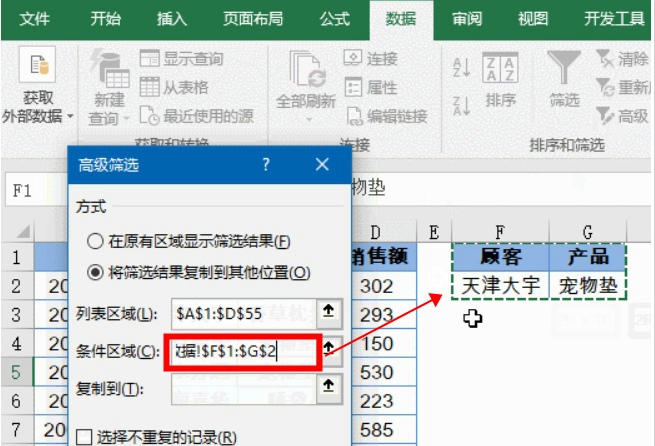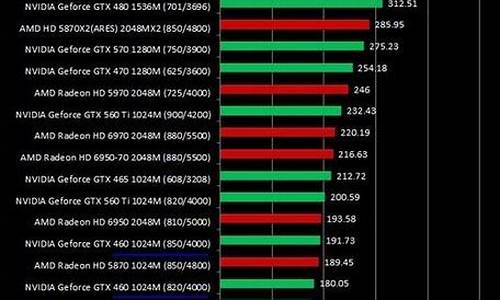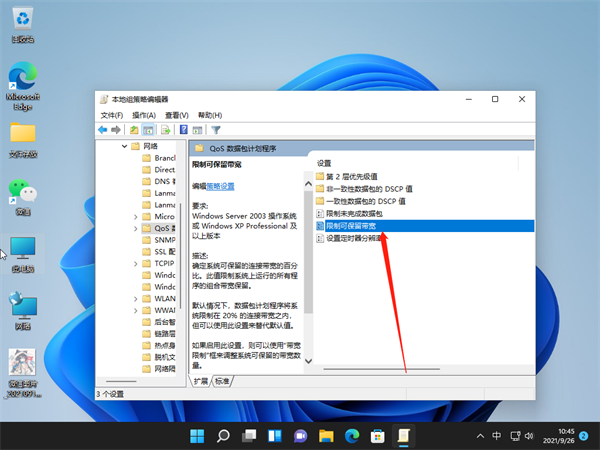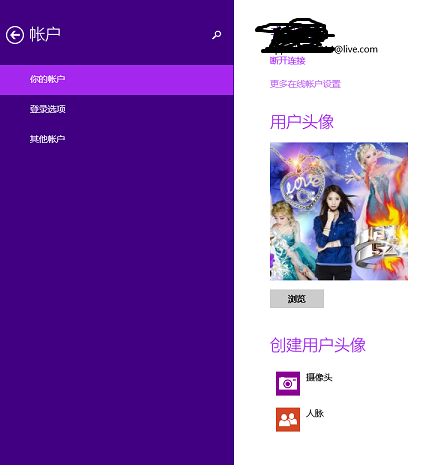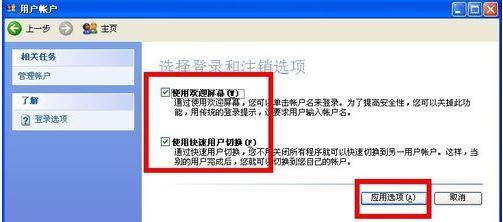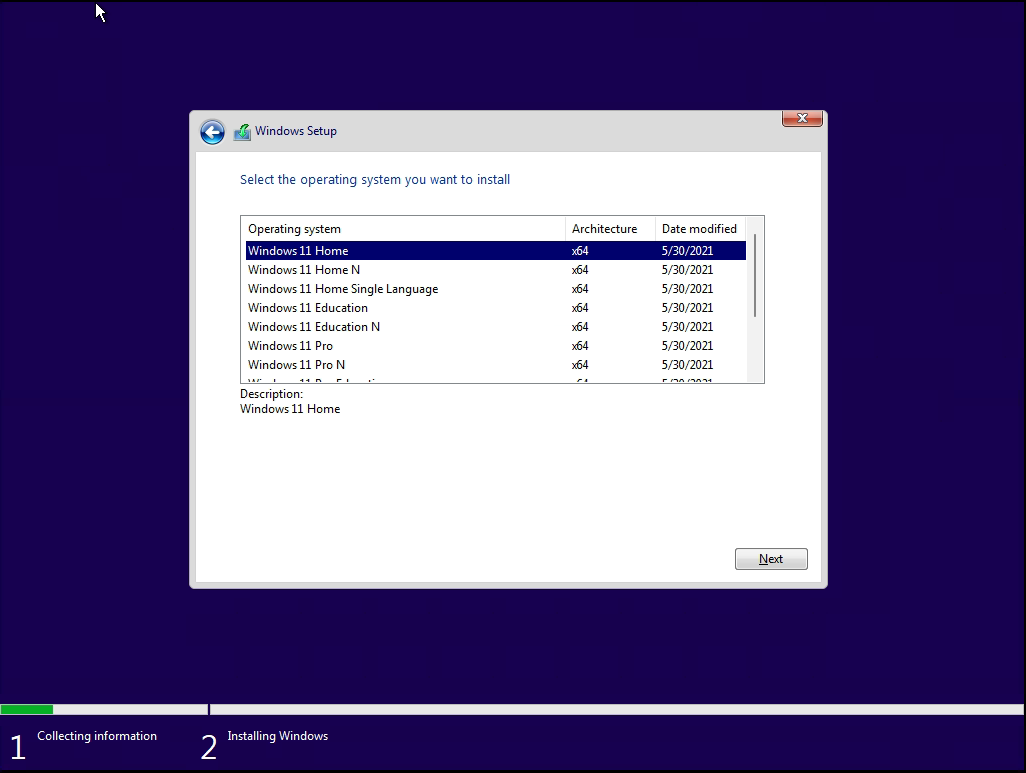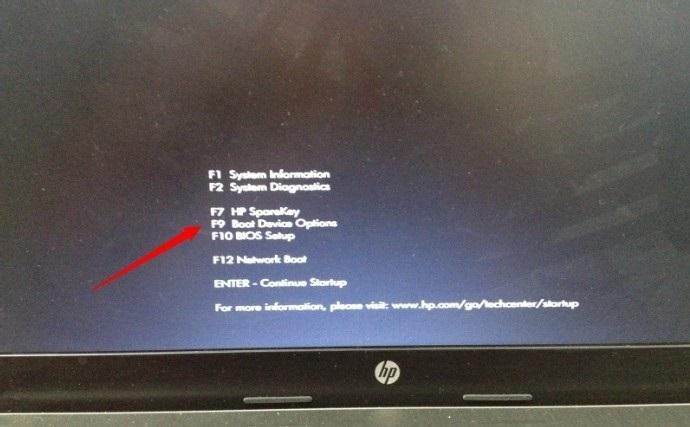Excel中怎样高级筛选?
在 Excel 中高级筛选(Advanced Filter)可以通过设置筛选条件来筛选出满足特定条件的数据,并将其复制到新的位置。以下是具体的操作步骤:
1. 在筛选的数据表格中,选择需要筛选的列,或者单击任意单元格让 Excel 自动选择所有列。
2. 在 Excel 的“数据”选项卡中,找到“排序和筛选”组。单击“高级”选项。
3. 在“高级筛选”对话框中,选择“列表区域”和“条件区域”。
4. 在“条件区域”中输入筛选条件。在条件区域的第一行中,输入需要筛选的列的名称和筛选条件。在第二行中,可以输入多个关键字,这些关键字之间为“或”的关系,即只要满足其中一个关键字,即可通过筛选。
5. 在“输出区域”中输入数据输出位置。您可以输出到当前的表格中,或者输出到新的工作表中。
6. 点击确认进行高级筛选。Excel 将会按照所设定的条件进行筛选,并将匹配的数据输出到指定的位置中。
需要注意的是,在高级筛选时,可以设置多个条件,以限制筛选的结果。同时,可以通过“清除指定区域”按钮,清除已指定的条件区域。
通过以上步骤,您可以在 Excel 中实现高级数据筛选,简化数据分析和处理的流程,并取得更好的数据分析效果。
1、在下面的表格,如果想要筛选出”语文“、”数学“和”英语“成绩都在90分以上的数据,这个时候就要用到高级筛选功能了。
图片来源:网络
2、设置条件区域:条件区域和数据区域中间必须要有一行以上的空行隔开。在表格与数据区域空两行的位置处输入高级筛选的条件。
3、把鼠标定位在要进行筛选的数据区域内,红线框内,单击”数据“菜单工具栏中的”高级“按钮。经过这样定位后,程序会自动找到你要筛选的区域,否则需要你自己设置数据筛选区域。
4、此时会弹出”高级筛选“对话框。在此对话框中的”列表区域“就自动判断出了你要进行高级筛选的区域,如果有错你可以重新获取。
5、单击”高级筛选“对话框中”条件区域“右侧的”缩小对话框窗口”按钮。
6、拖动鼠标将高级筛选中的条件区域选中,然后按“展开窗口”按钮返回到“高级筛选”对话框。
7、单击确定按钮,程序就要按给定的条件对表格进行高级筛选。
8、表格就筛选出“语文”、“数学”和“英语”成绩都大于90分以上的数据。
Excel2010怎么高级筛选?
在 Excel 2010 中进行高级筛选,可按以下步骤操作:
1. 准备数据:在 Excel 表格中,有数据列表以及设置好的筛选条件区域。
2. 设定筛选条件:在一个空白区域输入筛选的条件。条件的标题要与数据列表中的标题完全一致。例如,如果要筛选“年龄大于 30 岁”的记录,在条件区域的“年龄”列下输入“>30”。
3. 执行高级筛选:点击“数据”选项卡,在“排序和筛选”组中,点击“高级”。
4. 选择筛选方式和区域:在弹出的“高级筛选”对话框中,选择“在原有区域显示筛选结果”或“将筛选结果复制到其他位置”。
- 如果选择在原有区域显示,数据列表中的数据会直接进行筛选显示。
- 如果选择复制到其他位置,需要指定“复制到”的单元格位置。
5. 选择列表区域和条件区域:分别点击“列表区域”右侧的按钮选择要筛选的数据范围,点击“条件区域”右侧的按钮选择之前设置好的条件区域。
6. 点击“确定”:完成设置后,点击“确定”按钮,即可得到高级筛选的结果。
希望这些步骤对您有所帮助。